
現在テレワークやオンラインサービス、また交流する場としてなど、さまざまなところで使われているビデオ会議ツールの「Zoom」ですが、意外と知られていないのが「ブレイクアウトルーム(ブレイクアウトセッション機能)」です。
この機能を使うことで会議の幅が広くなるので、ぜひ覚えておきたい機能です。この記事では、Zoomのブレイクアウトルームの設定方法と使い方についてご説明します。
ブレイクアウトルーム(ブレイクアウトセッション機能)とは
大人数でZoomのミーティングを開催しているときに参加している参加者を、少人数ごとに小さなグループへ振り分けることができる機能です。
ホスト以外は他のグループへ自由に入退室をすることはできません。大人数では発言しにくいけど、少人数だと発言しやすいという方もいるので、それぞれの意見を聞きたいときにも便利です。
事前準備
まずはミーティング前の設定についてご説明します。
設定方法
ブレイクアウトルームを使用する前の設定手順は以下の通りです。
2. 「設定」をクリックし、「ミーティングページ」を確認
3. 「ブレイクアウトルーム」をオン
4. 完了
1. Zoomにログインし、画面の右上の人アイコン(パーソナルページ)をクリックします。
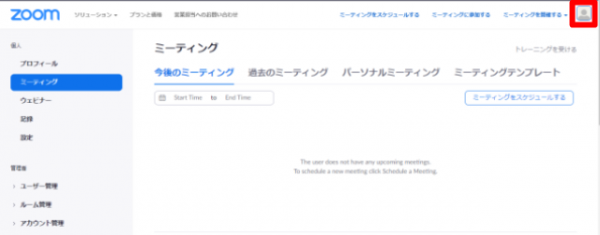
2. 画面の左側に「設定」項目があるのでクリックすると、「ミーティングページ」を確認することができます。
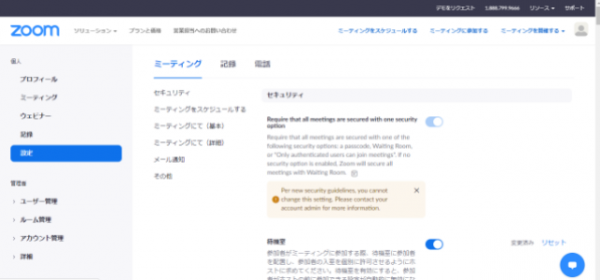
3. 画面をスクロールすると、「ブレイクアウトルーム」項目があるのでオンにします。
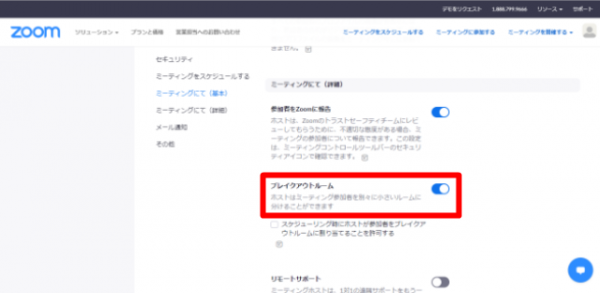
これでミーティング前の設定は完了です。ブレイクアウトルームの使用が可能になります。
ブレイクアウトルーム機能を使ってみよう
では実際に、ブレイクアウトルーム機能を使ってみましょう。ミーティング開始前にグループミーティングを振り分ける方法と参加者がミーティングルームに入室した後に振り分ける方法があるのでご説明します。
ミーティング開始前にグループミーティングを振り分ける
ミーティング開始前にグループミーティングを振り分ける手順は以下の通りです。
2.「ブレイクアウトルーム事前割り当て」をオン
3.「ルームを作成」をクリックし、参加者を手動で振り分ける
4.最後に「保存」を押す
5.完了
1. Zoomにログインし、画面の右上の人アイコン(パーソナルページ)をクリックします。画面の左側に「設定」項目があるのでクリックすると、「ミーティングページ」を確認することができます。その中の「ミーティングをスケジュールする」をクリックします。
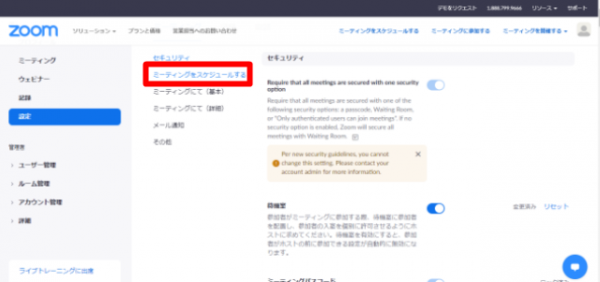
2. 「ブレイクアウトルーム事前割り当て」にチェックを入れてオンにします。
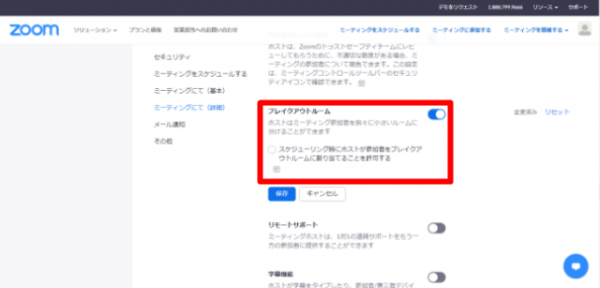
3. 「ルームを作成」をクリックし、参加者のメールアドレスを入力し手動で振り分けます。
4. 最後に「保存」を忘れずに押しましょう。
これでミーティング開始前のブレイクアウトルームを振り分ける設定は完了です。
参加者がミーティングルームに入室後、グループミーティングを振り分ける
参加者がミーティングルームに入室後、グループミーティングを振り分ける手順は以下の通りです。
2. ブレークアウトセッション作成画面で「自動」か「手動」を選択
3. セッション数(部屋数)を入力して「セッションの作成」をクリック
4. 2で「手動」で分けた場合は「割り当て」をクリックし、入室させたい参加者を選択
5. 細かい設定は「オプション」にて設定
6. 「すべてのセッションを開始」でスタート
7. 完了
1. 参加者がZoomのミーティングルームに入室後、画面右下の「ブレークアウトセッション」をクリックします。
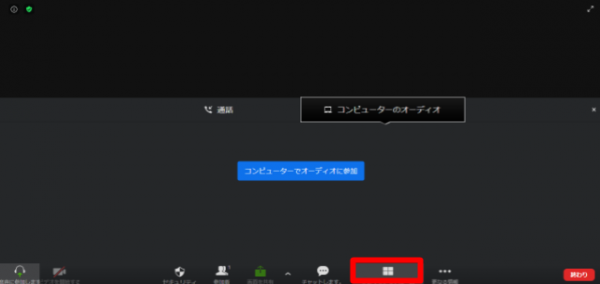
2. ブレークアウトセッション作成画面で「自動」か「手動」を選択します。Zoomが自動で均等に振り分ける場合は「自動」、ホストが手動で振り分ける場合は「手動」を選択します。
3. 振り分けたいセッション数(部屋数)を入力してから「セッションの作成」をクリックします。
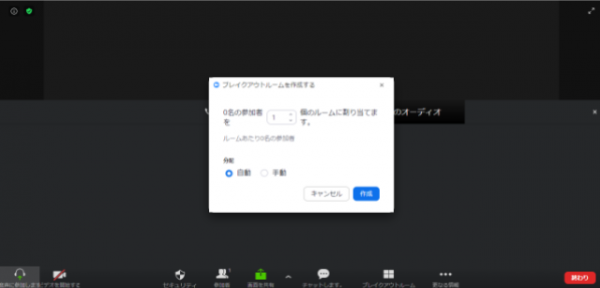
4. 2で「手動」にした場合は、3で作成したセッション数(部屋数)が作成できるので、「割り当て」をクリックし、その部屋に入室させたい参加者を選択します。
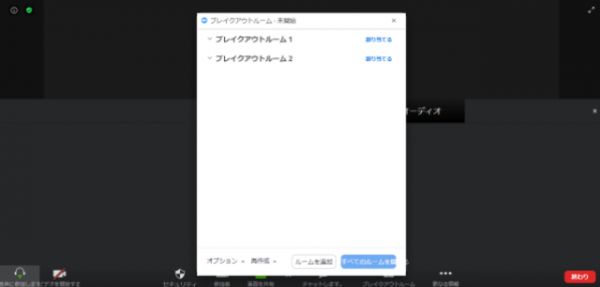
5. 細かい設定は画面下部にある「オプション」をクリックし、必要事項をチェックします。(後述にて詳細を解説していますので、ご参照ください)
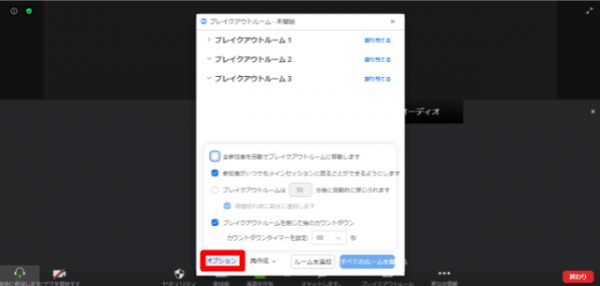
6. 「すべてのセッションを開始」でスタートします。
これで参加者がミーティングルームに入室後、グループミーティングを振り分ける設定は完了です。
ブレイクアウトルームの便利なオプション機能について
Zoomのブレイクアウトルームを活用する際に、便利なオプション機能があります。ここでは、5つの便利な機能をご説明します。
タイマー設定機能
タイマー設定機能は、各部屋でのグループミーティングの時間を指定することができます。設定することで、自動的にブレイクアウトルームを閉じることができ、自動的にカウントダウンの表示もしてくれる機能です。
時間がくるとメインルームに戻るようになっています。
タイマーを設定することで、ミーティングが長引いてしまうことを防止できます。
メッセージ送信機能
ブレイクアウトルームでセッション中は、チャットをしても他の人は見れません。もちろん、ホストがメインルームでチャットをしても、個別のブレイクアウトルームに届くことはありません。
そこでメッセージを届けたいときは、メッセージ送信機能を使います。ブレイクアウトルーム進行中に「全員宛のメッセージを送信(放送)」を押して入力し、「ブロードキャスト」をクリックすれば各ルームへも送信することができます。
ホストの訪問機能
ホストの訪問とは各ブレイクアウトルームの入退出の機能のことです。ホストは各ブレイクアウトルームを自由に入退出することができます。各ブレイクアウトルームでの進捗状況の把握や説明をするために使える便利な機能です。
複数人で訪問したい場合は、「共同ホスト」を指定しておきます。ただし「共同ホスト」は有料版のみ使える機能なのでご注意ください。
ヘルプ機能
ヘルプ機能は、各ブレイクアウトルームで質問やトラブルが発生したときに、参加者がホストに知らせる機能です。参加者は「ヘルプを求める」をクリックすることで、ホストへ通知が届きます。ホストは受け取ったら必要に応じて参加することができます。
ホワイトボード機能
Zoomにはホワイトボード機能があります。目に見える形で話し合った内容を残すことができます。Zoom画面下部の「画面の共有」を選択すると、「共有するウィンドウまたはアプリケーションを選択する」画面が表示されます。その中からホワイトボードを選択します。
ホワイトボードには、ホストも参加者も文字や画像が書き込め、そのまま保存をすることができるので便利な機能です。
まとめ
今回はブレイクアウトルームの設定方法や使い方をご説明しました。ブレイクアウトルームは無料版でも使える便利な機能です。
使い方に慣れるまでは、ミーティング開始前にグループミーティングを振り分けておいたほうが焦らずに開始することができます。またオプション機能のヘルプ機能やホワイトボード機能など、参加者に事前に伝えておくとミーティング中にスムーズに使うことができるので安心です。
オプション機能を使いながら、ブレイクアウトルームをぜひ活用してみてくださいね。
Zoomを使うならビットラボラトリの講座を!

『会議をZoomで行うことになったけど、使い方に不安がある』『Zoomでセミナーを開催することになったけど、うまく開催できるか自信がない』など、急にニーズが増えてきたZoomを使いこなせるか不安はないですか?
ビットラボラトリの講座は、Zoomだけではなく、パソコンやスマートフォンの操作に慣れていない方でも受講いただけ、オンライン講座なので場所を選ばず自宅のパソコンを使って学ぶことができます。
受講中に操作方法がわからなくなっても、スタッフがリモート操作でサポートしますので安心です。
Zoom操作に不安があるなら一度受講して安心できるようにしてみませんか?
Zoom ビギナー向け講座 3,500円(税別、テキスト代込)
わずか90分でZoomの基本操作を学べる講座です。受講することで、次の機能を使いこなせるようになります。
- 画面共有
- ホワイトボード機能
- ブレイクアウトセッション
- チャット機能
- ビューの切り替え
Zoom主催者【基礎】講座 18,000円 15,000円(税別、テキスト代込)
Zoomを使い、主催者として会議やセミナーを開催したい方におすすめです。Zoomの特徴だけではなく、主催者が使用できる機能などをしっかり学ぶことができます。
また、トラブルへの対処方法も習得できます。わずか3時間で、Zoomの機能とセミナーを運営するコツを学べる魅力的な講座です。
Zoom主催者【実践】講座 18,000(税別、テキスト代込)
主に教師や講師の方を対象にした講座です。ホワイトボード機能やブレイクアウトセッションなど、授業などで活用できる機能を学びます。
Zoom主催者(実践)講座では、Zoomの基本操作の説明は行いません。Zoomの基本的な操作を学びたい方は、Zoom主催者(基礎)講座を受講ください。
ビットラボラトリのZoom講座は、格安で短期間で必要な機能を学べる点が魅力です。目的に合わせて講座を選んでいただき、Zoomを使いこなしましょう。
Zoomビデオウェビナー【基礎】講座 18,000(税別、テキスト代込)
Zoomビデオウェビナーの特徴を知り、基本的な設定方法や使用頻度が高い機能にフォーカスして学習します。
これから実際に主催者としてセミナーを開催するために身につけておくべき知識やスムーズにセミナーを運営するためのコツを体験も含めて身につけていきます。
受講前には『事前準備マニュアル』を無料でプレゼント!
受講後に『オリジナルテキスト』と『トラブル対策マニュアル』と、2週間いつでも視聴可能な復習用動画を無料でご提供!さらに、ご受講日翌日から2週間のメールサポート付き!!

Zoomの最新アップデート情報に合わせて講義内容も常に更新!
最新追加機能の説明・使い方はもちろん、その時点で判明しているアップデートの情報も含めてお伝えしていきます。

パソコン教室運営やセミナーサポートサービスで得た経験を元に、様々なご質問、ご相談への対応を通して蓄積してきた『主催者としての運営ノウハウ』をもとに、機能を理解しているだけでは対応出来ない、実際の現場でZoomを使いこなす為のちょっとしたコツなどを加えながら授業いたします。








